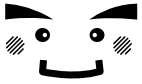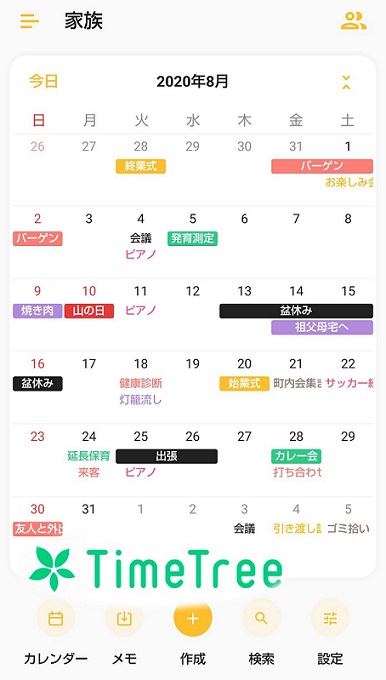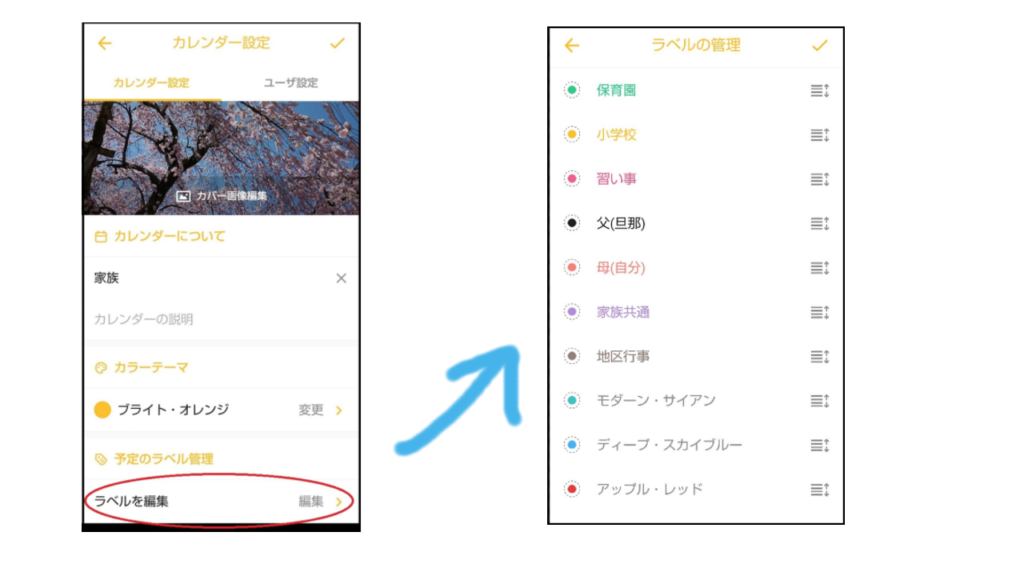突然ですが、皆さんはスケジュール管理はどのようにされていますか?スマホ派?手帳派? 自分のことだけならまだしも、子どもや他の家族がいる方はそれぞれの予定の確認やすり合わせのために、家のカレンダーを書き写したり、その度聞かなければいけなかったりして大変!ということはありませんか?今回は、私が使って重宝しているスケジュール管理アプリ、TimeTreeを4つのおススメポイントからご紹介します!
(なお、以下TimeTreeアプリの画像は「アプリ設定」の一番下にある、「新しいカレンダー画面を使ってみる」を使用中の表示です)
TimeTreeはiphone、Androidのどちらでも無料で使えるアプリです。葉っぱのようなこのマークが目印です。

インストールして、はじめの説明などを読んでいくと、さっそくカレンダーが表示されます。予定を登録したいところですが、ここでまず1つめのおススメポイントです!
【ポイント1】10色ものラベルで誰の予定か一目瞭然!
カレンダー画面の右下に「設定」の項目があります。そこをタップした設定画面の一番下に、「予定のラベル管理」という項目があり、「ラベルを編集」をタップすると、それぞれのラベル(色)に名前をつけることができます。家族の名前で色を分けたり、学校や保育園などの項目別などに設定したりしておくことで、カレンダーで色を見ただけで誰の予定なのかすぐに見分けることができます。
【ポイント2】招待機能でカレンダーを共有
ここが、TimeTreeの一番便利な機能といっても過言ではありません!一つのカレンダーに家族や仲間などを招待して同じカレンダーを共有するだけで、メンバーが登録した予定はその場でカレンダーに表示されます。通知も届くので、すぐにお互い確認してメッセージを送り合うこともできます。では、招待の仕方や使い方を見ていきましょう。
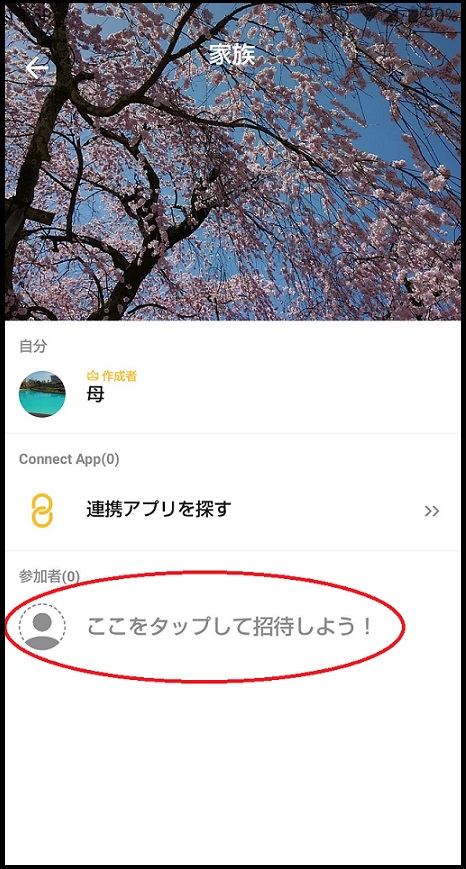
カレンダーの右上にある人のマークをタップ(サムネイルのカレンダー画面を参照してください)すると、左のような画面になります。そこで、赤丸のついている「ここをタップして招待しよう!」を押すと、LINE、Twitter、メールなどでこのカレンダーに他の人を招待し、一緒に参加してもらうことができます。
招待された人には、以下のようなメッセージが届きます。(これはメールでの画面です)。下の、「グループカレンダーに参加しましょう」のURLを押すと右の画像のような案内から、カレンダーに参加することができます。
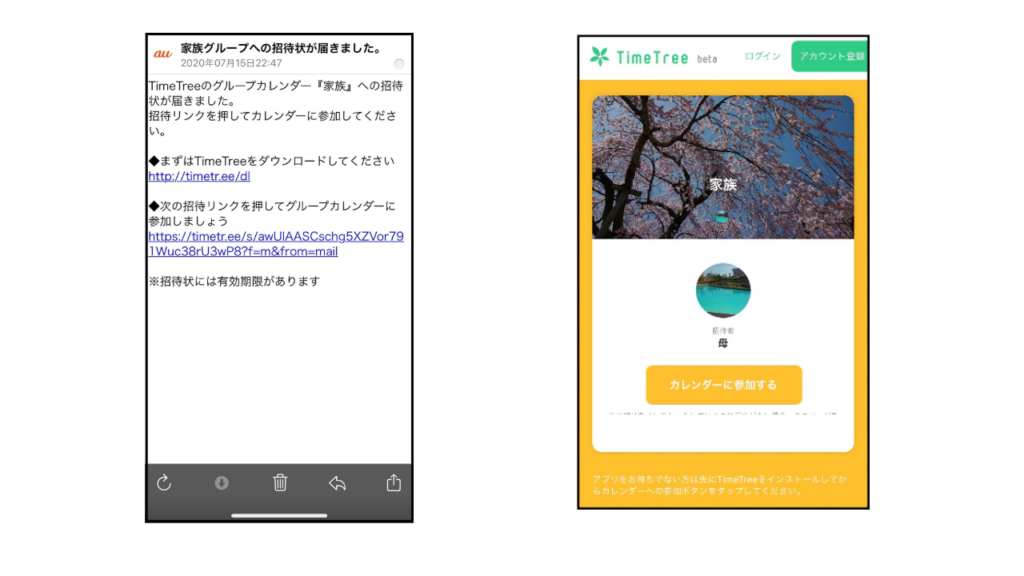
無事に参加できたら、ここで、新しくカレンダーに参加した父(旦那)さんが予定を登録してみます。すると…
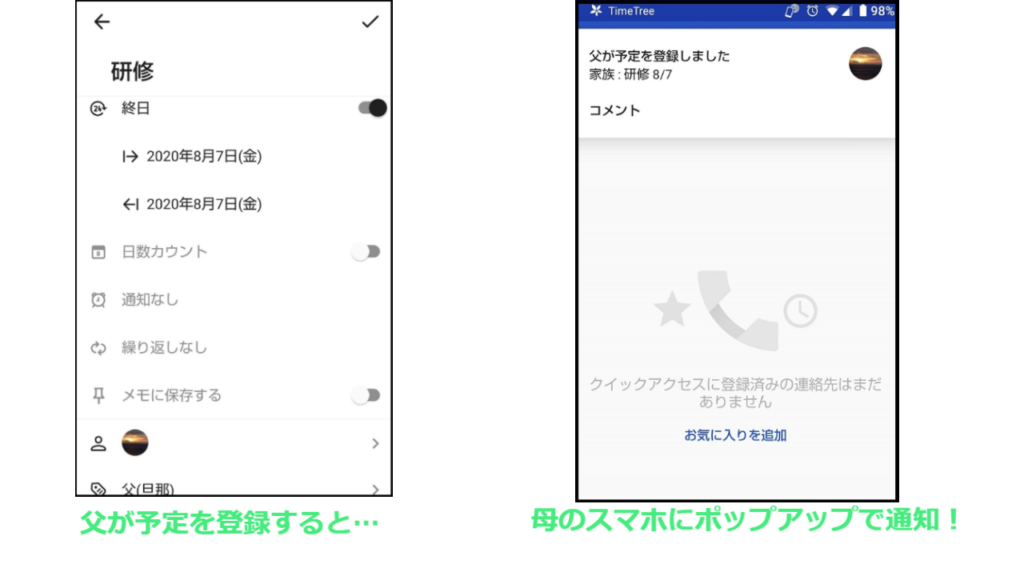
メンバーが登録、または変更・削除した予定は、カレンダー画面を下にスクロールしたところの「今日の更新」で一覧で見ることができます。
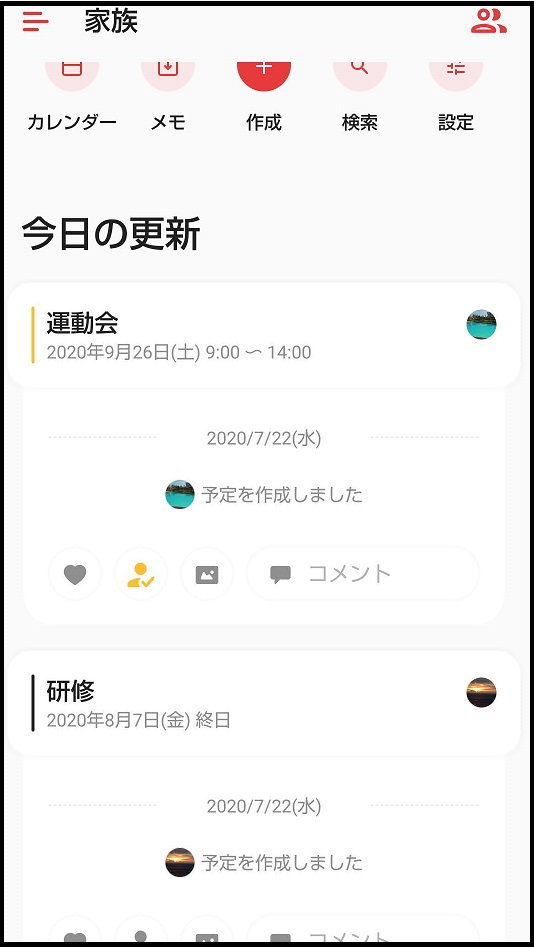
【ポイント3】コメント機能でリアルタイムメッセージ
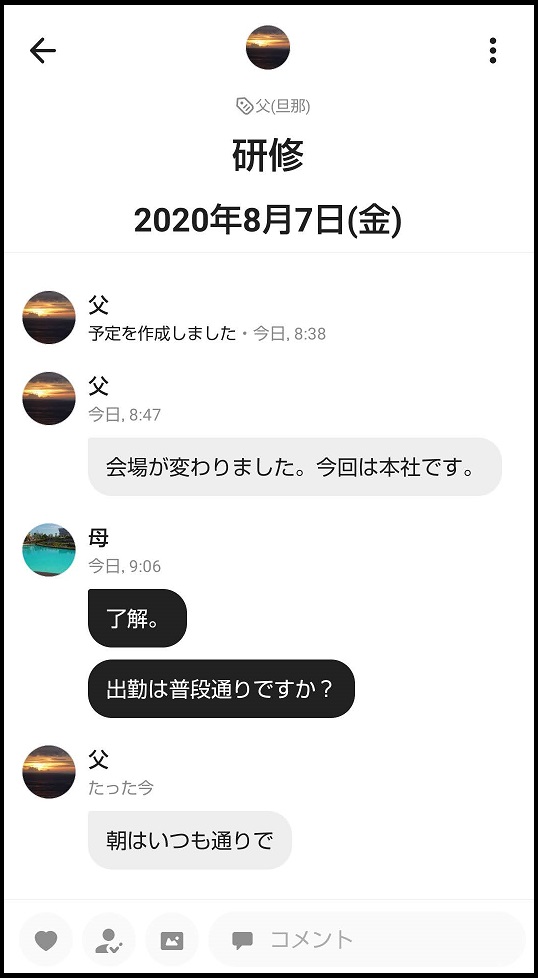
それぞれの予定の右下には、「コメント」という部分があります。ここをタップしてコメント(メッセージ)を送ると、カレンダーを共有している相手に届くので、LINEのようにリアルタイムでコメントし合うことができます。これにより、急な予定の変更や確認でも電話やメールを使うことなくTimeTreeの中でやり取りを済ませることができます。
【ポイント4】日付未定はメモ機能で!
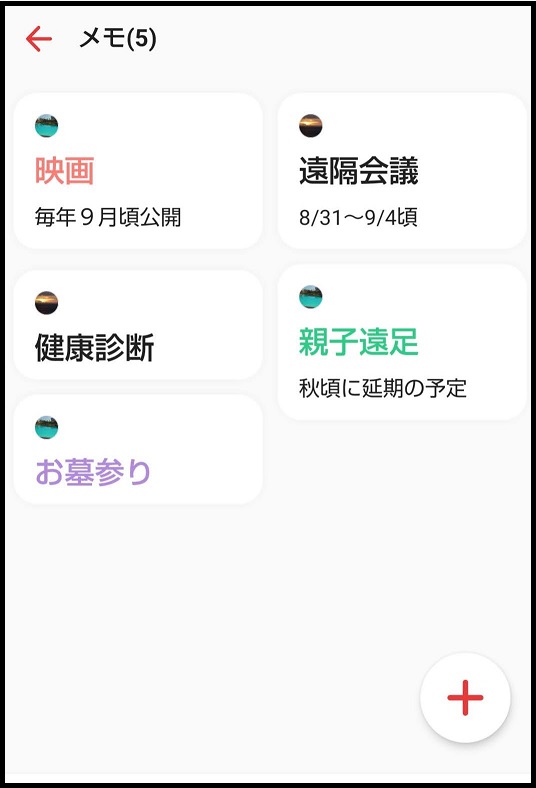
最後は、メモ機能をご紹介します。スケジュールの中には、「予定はあるけどまだ日付がはっきり決められない」「だいたい○月頃にイベント、行事があるが現時点で詳細は未定」などという場合もありますよね。そんな時に役立ちます!
メモ機能はまさに、日程が決まっていない予定を登録しておけるので、「○月にライブを見に行きたい」「まだはっきり日は決めてないけどそろそろ美容院に行きたい」などというときにとりあえずメモ機能に登録しておけば自分も忘れにくく、また相手にも知っておいてもらうことができます。
こんな様々な使い方のできるTimeTree、いかがでしたか?「自分に合いそう!」と思った方はためしにスマホにインストールしてみてくださいね。ちなみに、パソコンでも使えますよ♪